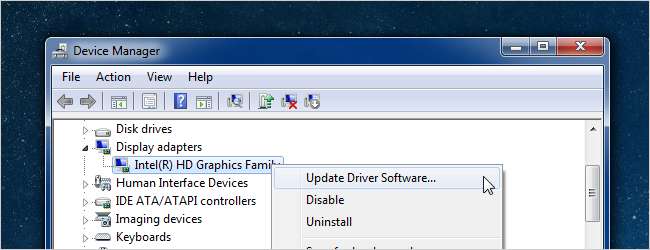
Поговорите с любым техническим специалистом, почитайте любой форум, и в какой-то момент вам обязательно скажут обновить драйверы ... но что это на самом деле означает? И обязательно ли принудительно обновлять драйверы? Вот наш вывод.
Драйверы? Что такое драйверы?
Проще говоря, драйверы - это компьютерные программы, которые позволяют Windows и другим вашим приложениям взаимодействовать с аппаратным устройством. Ваш компьютер изначально не знает, как использовать все функции вашей видеокарты - для этого ему нужен драйвер. Как и у компьютерных программ, есть обновления и пакеты обновлений для исправления ошибок и добавления функций, так и драйверы.
Когда следует обновлять драйверы?
Правило: не чините то, что не сломано.
Если у вас возникла проблема с устройством, вам следует подумать об обновлении драйверов. Если вы хотите повысить скорость, обновление драйверов до последней версии - это не волшебное улучшение скорости, которое внезапно избавит от необходимости обновлять медленный компьютер. Если вы обновляете одну версию драйвера до другой версии, велики шансы, что в эти обновления включены только исправления ошибок для определенных сценариев и, возможно, небольшое повышение производительности. Вероятность того, что что-то сломается, больше, чем что-либо еще, поэтому, если все на вашем компьютере работает нормально, вы можете пропустить обновления драйверов по большей части.
Конечно, есть заметное исключение из этого правила. Если вы пытаетесь выжать из своей системы каждый крошечный бит производительности, вам следует убедиться, что драйверы вашей видеокарты обновлены с использованием драйверов производителя, и вы, вероятно, захотите обновить свой набор микросхем, сетевые драйверы и драйверы звуковой карты как хорошо. Переход со встроенных драйверов Windows для вашей видеокарты на официальные драйверы NVidia или ATI / AMD будет иметь огромное значение, а их постоянное обновление может привести к огромному увеличению скорости.
По сути, если у вас есть видеокарта AMD / ATI или NVidia и вы используете встроенные драйверы Windows, это прекрасное время, чтобы переключатель драйверы. В противном случае большинство людей могут полностью пропустить этот процесс.
Какие драйверы следует обновить?
Правило: используйте правильные драйверы, а не только самые последние.
Когда вы впервые приобретаете новый компьютер, перезагружаете Windows на старом или собираете новый компьютер, вам нужно будет убедиться, что вы используете правильные драйверы. Дело не в том, что вам нужно постоянно обновлять драйверы до самой последней версии, а в том, что вы не хотите использовать какой-то общий драйвер, когда вы можете использовать настоящий драйвер. Например: драйверы видеокарты, включенные в Windows, редко включают все функции драйверов, которые вы можете загрузить с NVidia или AMD / ATI, и определенно не включают в себя такие же улучшения скорости.
Что бы вы ни делали, не используйте программное обеспечение для обновления драйверов, если вы можете легко вручную выбрать нужные драйверы.
Готовый к работе ПК
Если вы используете стандартный ПК или ноутбук и не перезагружали Windows вручную, велика вероятность, что в большинстве ваших драйверов уже используются драйверы, утвержденные производителем. Сюда входят такие вещи, как чипсет, материнская плата, звуковая карта и т. Д. Также очень высока вероятность, что у вас есть встроенная видеокарта общего назначения. Лучше всего обновить драйверы видеокарты, зайдя на сайт производителя, хотя вы можете просто использовать функцию обновления драйвера, встроенную в Windows и описанную ниже.
Опять же, если на вашем компьютере все работает нормально, вам, вероятно, следует оставить свои драйверы в покое.
Свежая установка Windows / Собери свой ПК / Геймер
Если вы собрали свой собственный компьютер или загрузили новую версию Windows, в настоящее время вы используете одобренные Microsoft драйверы, включенные в Windows, что не всегда будет самым быстрым выбором, особенно если у вас настоящая видеокарта. Это сценарий, в котором вы захотите обновить следующие драйверы:
- Видеокарта: Разница в скорости между общими драйверами Windows для вашей видеокарты и официальными NVidia или ATI / AMD водители вас удивят. Даже если вы не геймер, убедитесь, что у вас есть настоящие драйверы.
- Материнская плата / набор микросхем: обязательно зайдите на сайт производителя и скачайте драйверы его набора микросхем. Если вы купили компьютер, зайдите на его сайт, если вы его собрали, перейдите на сайт производителя материнской платы. Каждый установщик отличается, но в целом вы можете просто запустить загруженный драйвер.
- Звуковая карта: родные драйверы Windows не будут включать в себя все дополнительные звуковые функции, такие как виртуальное объемное звучание и т. д. Если вы купили компьютер, зайдите на его сайт, если вы его собрали, либо зайдите на сайт производителя материнской платы для встроенного звука или звуковой карты веб-сайт производителя в противном случае.
- Сетевая карта: скорее всего, вы используете какую-то встроенную карту, которая является частью материнской платы, и вы уже взяли оттуда драйверы.
Если вы геймер, вы, вероятно, захотите регулярно обновлять драйверы видеокарты.
Проверка версии вашего драйвера
Когда у вас возникают проблемы с устройством, может быть очень полезно узнать, какую версию драйвера вы используете, особенно если вы публикуете сообщение на форуме или читаете где-то ветку о проблеме, которая была исправлена в конкретное обновление драйвера.
Чтобы проверить версию драйвера, просто откройте Диспетчер устройств с помощью поля поиска в меню «Пуск», найдите драйвер в списке, щелкните правой кнопкой мыши и выберите «Свойства». Вы сможете увидеть информацию о версии и дату на вкладке Драйвер. Вы также можете обновить, откатить, отключить или удалить драйвер из этого представления, что очень удобно, если вы обновили драйверы и возникла проблема.
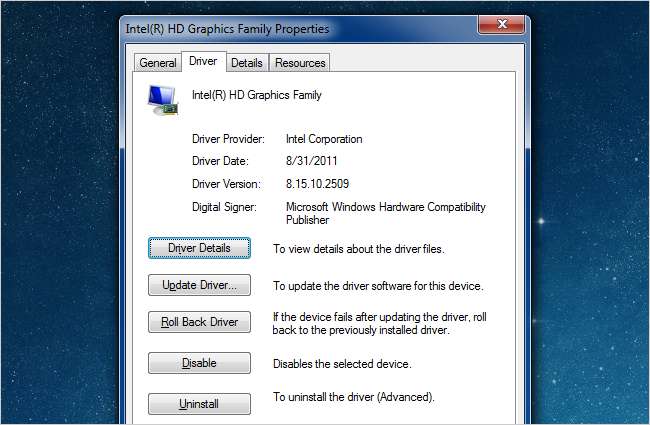
Обновление драйверов (безопасным) способом Microsoft
Если у вас возникла проблема с конкретным устройством, вы можете быстро обновить его до новой версии, открыв диспетчер устройств, щелкнув устройство правой кнопкой мыши и выбрав «Обновить программное обеспечение драйвера».
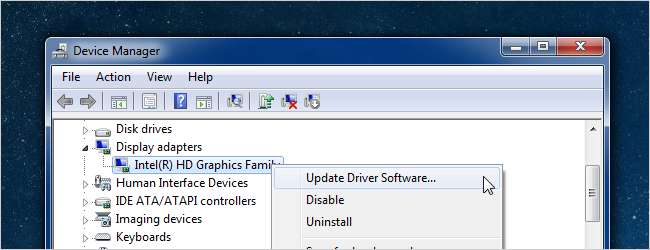
Появится всплывающий мастер, который позволит вам выполнить поиск последних драйверов в Центре обновления Windows или на вашем компьютере либо вручную установить драйверы с помощью параметра «Обзор».
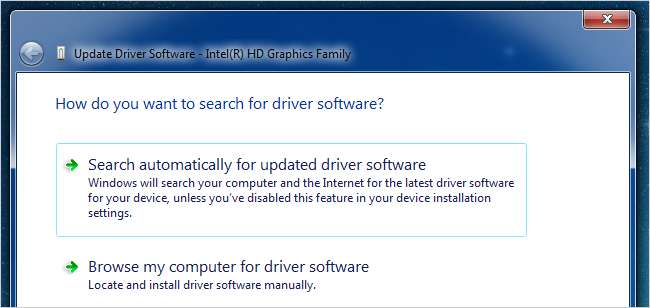
Если вы разрешите Windows автоматически обновляться, она установится сразу же и попросит вас перезагрузиться. Если это решит вашу проблему, отлично, если нет, вы всегда можете откатить драйвер.
Обновление драйверов с помощью драйверов производителя
По большей части, когда вы загружаете драйверы откуда-то вроде NVidia или AMD / ATI, у них будет целый мастер установки драйверов, включенный в загрузку, поэтому вы просто запустите его, чтобы обновить драйверы до последней версии. Если вам случится найти драйвер (возможно, для устройства, которое выдает ошибку), который находится в zip-файле, вы можете использовать экран мастера выше и выбрать опцию «Обзор». Появится подобное окно, в котором вы можете указать папку, в которую вы распаковали драйверы.
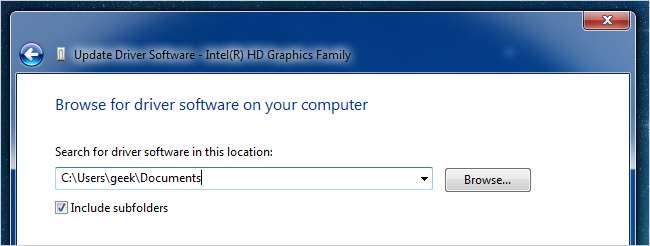
Заключительная мысль: если ваш компьютер работает нормально, не используйте эту статью как повод, чтобы сломать его. Или, по крайней мере, не вините нас в этом =)







